7 iOS Mirror-appar: Streama trådlöst din iPad/iPhone-skärm
Att ha en iOS-enhet som en iPhone eller iPad har många coola och underbara fördelar. Idag kommer vi att presentera dig de 8 bästa iOS Mirror-applikationerna, som du kan använda för att trådlöst streama din iPhone/iPhone-skärm. Att trådlöst streama din iPhone innebär att du använder den som en fjärrkontroll. Du kan titta på din Apple TV eller HD-TV vad du än har på din iPhone bara från din handflata. Vi kommer att försöka detaljera var och en av de sju applikationerna på ett mycket tydligt och enkelt sätt så att alla kan förstå.
1. Wonershare MirrorGo
Wondershare MirrorGo är programvara för skärmspegling som hjälper mycket i arbetet. Något på telefonen kan enkelt visas på en storskärmsdator. Du kan också styra telefonen omvänt från datorn. Ta skärmdumpar av enheten och spara dem i filerna på datorn. Hantera skärmbilderna flexibelt på datorn.

Wondershare MirrorGo
Spegla din iPhone/Android till en storbildsdator
- Kompatibel med både iOS- och Android-versioner för speglingsfunktion.
- Spegla och backa styr din iPhone/Android från en PC medan du arbetar.
- Ta skärmdumpar och spara dem direkt på datorn.
- Överför filer från Android till datorn.
- Spela in Android-skärmen och spara den på datorn eller enheten.
Kompatibilitet:
- Android 6.0 och högre
- iOS 14, iOS 13, iOS 12/12.3, iOS 11, iOS 10.3, iOS 10, iOS 9 och tidigare [för skärmspegelfunktion]
iOS 14, iOS 13 [för omvänd kontrollfunktion] - Windows 10 / 8.1 / 8 / 7 / Vista / XP
Fördelar:
- Det är väldigt lätt att använda.
- Det tillåter omvänd kontroll av smarta telefoner efter spegling till en PC.
- Funktionen för skärmspegling i MirrorGo är gratis.
- Den har bra videokvalitet för inspelning.
Nackdelar:
- Behöver betala för omvänd kontroll.
- iPhone-speglingen sker endast via Wi-Fi.
2. Reflektor 2 och Reflektor 3
Reflector 2 är en underbar trådlös speglingsapplikation som hjälper dig att strömma din data, video och innehåll till den stora skärmen utan att använda några kablar. Med den kan du enkelt spela spel, titta på filmer, presentera dina demos och mycket mer från din handflata. Utvecklad av Squirrel LLC kan du köpa denna smarta skärmspeglingsapplikation för bara $14.99 från butiken. Reflektorn har många lockande egenskaper som har gjort den mycket populär bland användarna. Den har smarta layouter, som gör att den automatiskt väljer den bästa layouten när flera enheter är anslutna. En annan funktion låter dig belysa en skärm som är viktigast när flera enheter är anslutna. Du kan enkelt dölja och visa enheter utan att koppla bort dem. Den mest dödande funktionen är att du direkt kan skicka den spegelvända skärmen till YouTube.
Den officiella webbplatsen där du kan ladda ner den är http://www.airsquirrels.com/reflector/download/. Det är en mycket användarvänlig app som involverar så få steg för att använda den.
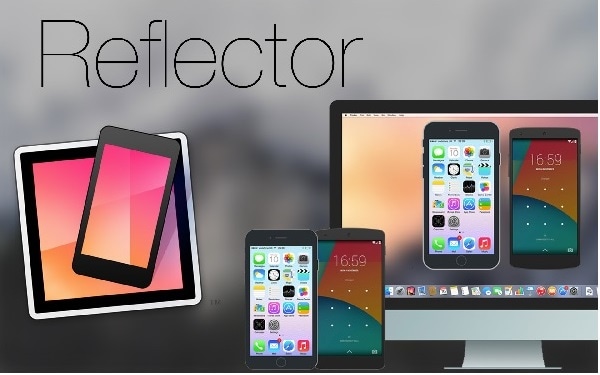
Kompatibilitet:
- Reflektor 2:
Android 4.1 och upp - Reflektor 3:
Windows 7, Windows 8 eller Windows 10
macOS 10.10 eller nyare
Fördelar:
- Reflektor 2
Den kan visa din iPad eller iPhone trådlöst på vilken Android-enhet som helst. - Reflektor 3
Den kan spela in de speglade enheterna med video och ljud.
Gratis i 7 dagar.
Nackdelar:
- Reflektor 2
Program kraschar. Låg poäng i Google Play butik. - Reflektor 3
Användargränssnittet är inte intuitivt.
Många reflektorfunktioner är tillgängliga i vissa gratisapplikationer.
3. Mirroring360
Mirroring 360 är en fantastisk applikation som låter dig inte bara spela in din enhet utan också att spegla och dela med vilken annan dator och stor skärm som helst. Du kan enkelt dela din enhets skärm med en dator eller projektor utan att använda några kablar. Den har många fantastiska funktioner för smidig och felfri spegling. Mirroring 360 används överallt: i skolor, högskolor, hem, kontor och av vem som helst, oavsett om det är en student, en lärare, affärsman eller en hemmafru. Mirroring 360 anses vara det bästa alternativet när det gäller att spegla dina presentationer, dela och spela in klassföreläsningar, titta på film eller spela spel. Även om du måste köpa den för att kunna använda den fullt ut, kan du testa den genom 7 DAGARS GRATIS PRÖVNING. Det är en cool mjukvara som kan användas på både MAC och Windows. Mirroring 360 finns i olika versioner för olika enheter. När du använder Mirroring 360, tänk på att din dator och spegelenheten, iPhone/iPad måste vara anslutna till samma internetnätverk.
Du kan ladda ner den från dess officiella hemsida: http://www.mirroring360.com/.
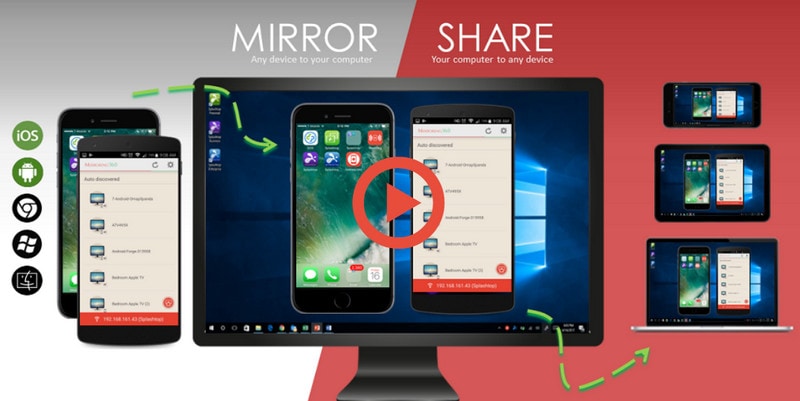
Kompatibilitet:
- iPhone (4s eller senare)
- Android Lollipop (Android 5) eller senare enheter.
- Windows Vista, 7, 8, 8.1 eller 10
- Mac OS X Mavericks (10.9), OS X Yosemite (10.10), OS X El Capitan (10.11), macOS Sierra (10.12) eller macOS High Sierra (10.13)
Fördelar:
- Mirroring360 kan spegla upp till 4 enheter samtidigt.
- Verktyget är mycket lyhört.
- Det kommer inte att dröja hur länge du än använder det.
Nackdelar:
- Licenser måste köpas för varje mottagande dator.
4. AirServer
Airserver är en fantastisk skärmspeglingsapp som låter dig dela din iPhone/iPad-skärm med din PC på nolltid genom att följa några enkla steg. AirServer har många innovativa funktioner för att förbättra vår digitala värld. Oavsett vad du har för syfte bakom skärmspegling, får AirServer dig att känna dig stolt över att använda den. Observera att både iPhone/iPad och PC ska vara anslutna via samma nätverk. Du kan förvandla din dator till en mycket kraftfull och pålitlig spegelmottagare genom AirServer. Den är utvecklad för flera plattformar och är kompatibel med Windows, Chromebook, Android, Mac och andra. Dess unika funktion låter dig njuta av livestreaming till YouTube. Du kan använda den för flera ändamål, inklusive utbildning, underhållning, affärer, spel, strömmande livevideo, etc.
Du kan köpa och ladda ner den från denna länk: https://www.airserver.com/Download.
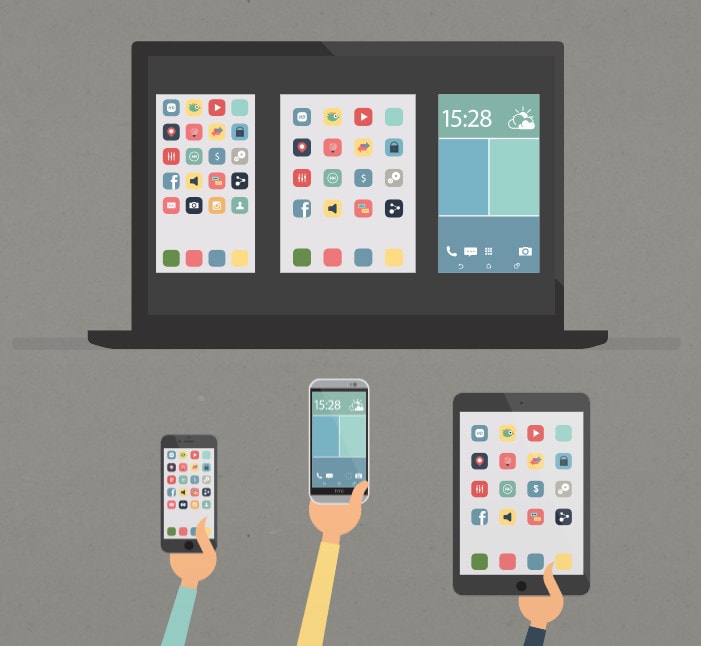
Kompatibilitet:
- iPhone 4s till iPhone X
- Windows 7 / 8 / 8.1 / 10
Fördelar:
- Smidig och enkel installation.
- Det är tillgängligt för en gratis 7 dagars provperiod.
- Det stöder att spegla flera iOS-enheter samtidigt till din PC-skärm.
Nackdelar:
- Det kräver en stark och snabb internetanslutning.
- Ibland är det problem med frysning.
5. X-Mirage
X-Mirage är den bästa applikationen för att trådlöst spegla allt från din iPhone/iPad till en MAC eller Window. X-Mirage är den mest professionella Airplay-servern för MAC och Windows och hjälper dig att strömma innehållet från din iPhone eller iPad till vilken annan dator som helst trådlöst. Med X-Mirage kan du spela in skärm, video och ljud från vilken iOS-enhet som helst med ett enda klick. Det låter dig spegla flera enheter till en enda dator eller MAC och namnge din dator för att enkelt identifiera bland Airplay-mottagarna. Inspelning, spegling och delning har aldrig varit så enkelt som det har gjort. Genom att förvandla din MAC och PC till en Airplay-mottagare gör X-Mirage dig att spegla appar, spel, foton, videor, presentationer och mycket mer på den stora skärmen. X-Mirage är en så användarvänlig applikation att du enkelt kan installera den och använda den utan att ha några problem.
Antingen besöker du dess officiella webbplats eller den här nedladdningslänken för både MAC och Windows: https://x-mirage.com/download.html för att ladda ner den.

Kompatibilitet:
- iPhone 4s till iPhone X
- Windows 10, 8.1, 8, 7, Vista, XP
- MacOS X Snow Leopard – MacOS Mojave
Fördelar:
- Den har ett lättanvänt gränssnitt.
- Den spelar in videor med bra kvalitet.
Nackdelar:
- Måste betala för att använda färdiga funktioner.
6. LonelyScreen
LonelyScreen är en AirPlay-mottagare för PC/MAC. Det är ett enkelt program för att spegla och casta din iPhone eller iPad till Windows- eller Mac OS-datorer. Detta verktyg ger effektivitet under föreläsningar, presentationer, gameplay, etc. All spegling och streaming sker trådbundet eller trådlöst. Du kan spela in en skärm för en handledning eller utbildningsvideor. Det enda du behöver göra är att installera LonelyScreen-applikationen på datorn. Se sedan till att de ansluter till samma hemnätverk.
Här är länken för nedladdning: https://www.lonelyscreen.com/download.html.

Kompatibilitet:
- iPhone 4S eller nyare.
- Win10, Win8/8.1, Win7, Vista, Windows 2000, Windows Server 2003.
Fördelar:
- Det är lätt att konfigurera.
Nackdelar:
- Det fungerar bättre med WLAN.
- Det är långsamt att få ett e-postsvar från kundsupport.
- Det ger inte telefonsupport.
7. iPhone/iPad-inspelare
Nu ska vi presentera dig för en underbar skärminspelningsapplikation som är Apowersoft iPad/iPhone Recorder. Det ger dig ett fantastiskt sätt att spela in och spegla din iPhone/iPad-skärm. Du måste ansluta båda dina enheter till samma nätverk för skärmspegling. Du behöver ingen Java-applet för att använda den förutom en startprogram för att installera den. Apowersoft är utvecklat för både Android- och iOS-enheter. Du kan ladda ner det gratis från dess officiella hemsida. Det har gjort det enklast att spegla din iPhone/iPad till din dator eftersom den har många dödande funktioner som du skulle älska.
Här är länken du kan besöka: http://www.apowersoft.com/.
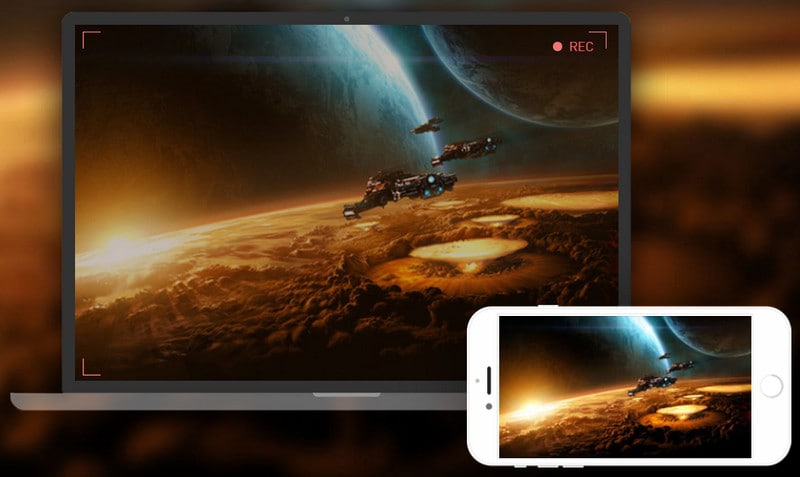
Kompatibilitet:
- iOS 8.0 eller senare. Kompatibel med iPhone, iPad och iPod touch.
Fördelar:
- Det fungerar på både Windows och Mac OS-datorer.
- Videon är av bra kvalitet.
Nackdelar:
- Ibland misslyckas det att höra ljud i videon när du speglar via airplay.
Efter att ha läst den här artikeln lärde vi oss om de olika applikationer som utvecklats för skärmspegling för iPhone och iPad. Med dessa spegelappar kan vi streama innehåll från vår iPhone/iPad trådlöst.
Vanliga frågor: Lär dig mer om Mirror Apps
1. Är skärmspegel gratis?
Skärmspegling är tillgänglig i gratisversionen av Wondershare MirrorGo. I vissa andra applikationer erbjuder den 7 dagars gratis provperiod, som Relector 3, Airserver, etc.
2. Var är spegeln på telefonen?
På Android-telefoner, gå till meddelandepanelen och hitta alternativet ‘Skärmdelning’ eller något liknande. På iPhone finns ‘Skärmspegling’ under Kontrollcenter.
3. Hur kan jag styra min Android-telefon från PC?
Det är enkelt att styra Android-telefonen efter att du speglar din Android-skärm till datorn med MirrorGo. Installera först MirrorGo på datorn. För det andra, anslut Android till MirrorGo med en datakabel. För det tredje, aktivera USB-felsökning på Android. Gjort. Du kan nu se telefonens skärm och använda mus och tangentbord för att styra den från PC.
Senaste artiklarna